7 najlepszych sposobów na naprawienie znikniętych kontaktów na iPhonie
Różne / / April 05, 2023
Apple iPhone obsługuje Gmail, Outlook i iCloud do importowania kontaktów. Oznacza to, że możesz mieć mieszankę wszystkich różnych list kontaktów w aplikacji Kontakty na swoim iPhonie. Dzięki temu możesz łączyć duplikaty i lepiej zarządzać szczegółami osób.

Ale wielu użytkowników iPhone'a narzekać na znikające kontakty z ich iPhone'ów znikąd. Kontakty, które nie pojawiają się lub znikają na iPhonie, mogą przerwać przepływ pracy. Zamiast korzystać z Historia połączeń lub aplikacji, takich jak WhatsApp, aby znaleźć kontakty, skorzystaj z poniższego przewodnika, aby rozwiązać problem na telefonie iPhone.
1. Potwierdź zniknięte kontakty na iPhonie
Najpierw sprawdzimy konta, z których zniknęły Twoje kontakty na Twoim iPhonie.
Krok 1: Otwórz aplikację Telefon, a w historii połączeń mogą pojawić się nieznane numery.
Krok 2: Uruchom aplikację Kontakty na swoim iPhonie.
Krok 3: Stuknij Listy w lewym górnym rogu.

Krok 4: Sprawdź na liście swoje kontakty Gmail, iCloud i Outlook.

Jeśli Twoja preferowana lista kontaktów spadnie do zera lub małej cyfry, potwierdza to zniknięcie kontaktów na Twoim iPhonie.
2. Włącz kontakty Gmaila lub Outlooka na swoim iPhonie
Jeśli przypadkowo wyłączyłeś Gmaila lub Outlooka kontaktów na iPhonie, nie pojawią się one w aplikacji Kontakty. Musisz to sprawdzić i włączyć uprawnienia, wykonując poniższe czynności.
Krok 1: Otwórz aplikację Ustawienia na swoim iPhonie.

Krok 2: Przewiń w dół i dotknij Kontakty.

Krok 3: Wybierz Konta.

Krok 4: Otwórz preferowane konto z poniższego menu.

Krok 5: Wyłącz przełącznik obok Kontaktów. Po minucie ponownie włącz ten sam przełącznik.

Po kilku minutach otwórz aplikację Kontakty, aby sprawdzić, czy pojawiają się kontakty, czy nie. Jeśli nie, przejdź do następnego rozwiązania.
3. Usuń i ponownie dodaj konto
Jeśli wystąpi problem z uwierzytelnieniem na jednym z dodanych kont e-mail, system iOS przestanie synchronizować kontakty z telefonem iPhone. Twoje istniejące kontakty mogą zniknąć z powodu nieaktualnych danych logowania. Musisz usunąć swoje konto i dodać je ponownie. Sprawdź poniższe kroki.
Krok 1: Otwórz aplikację Ustawienia, przewiń w dół i wybierz Kontakty. (patrz kroki powyżej).


Krok 2: Konta otwarte.

Krok 3: Wybierz konto, na którym występuje błąd uwierzytelniania.

Krok 4: Wybierz „Usuń konto” z poniższego menu i potwierdź swoją decyzję.

Krok 5: Wróć do menu Konta, dotykając niebieskiej strzałki w lewym górnym rogu.
Krok 6: Wybierz „Dodaj konto”.

Krok 7: Stuknij jedno z preferowanych kont i wprowadź dane logowania.

Pamiętaj, aby włączyć uprawnienia Kontakty dla tego samego konta.
4. Wyłącz kontakty iCloud i zsynchronizuj je ponownie
Większość użytkowników woli zapisywać kontakty w usłudze iCloud, aby zapewnić bezproblemowe przełączanie się między urządzeniami Apple. Jeśli na Twoim koncie iCloud występują problemy z synchronizacją, istniejące kontakty mogą zniknąć z Twojego iPhone'a. Możesz usunąć kontakty iCloud i zsynchronizować je ponownie, aby rozwiązać problem.
Jeden z naszych kolegów napotkał problem znikania kontaktów na iPhonie, sztuczka zadziałała jak urok, aby odzyskać wszystkie utracone kontakty. Oto, co musisz zrobić.
Krok 1: Otwórz aplikację Ustawienia na swoim iPhonie.

Krok 2: Wybierz swoje konto u góry.
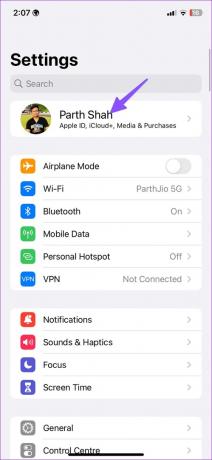
Krok 3: Stuknij iCloud.

Krok 4: Wybierz „Pokaż wszystko”.

Krok 5: Wyłącz przełącznik Kontakty z poniższego menu. Włącz go po minucie.

Otwórz aplikację Kontakty, a iCloud powinien ponownie rozpocząć synchronizację kontaktów. Musisz poczekać kilka minut, aby zacząć widzieć utracone kontakty w menu Listy aplikacji Kontakty.
5. Ponownie włącz krótką nazwę
Krótkie imię to zgrabna funkcja systemu iOS, która zmienia sposób wyświetlania zapisanych kontaktów na telefonie iPhone. Możesz dostosować iPhone'a, aby wyświetlał Imię i inicjał nazwiska, Inicjał imienia i nazwisko oraz tylko Imię lub Nazwisko. W tym celu musisz wyłączyć funkcję krótkiej nazwy i włączyć ją ponownie, aby naprawić problem zniknięcia kontaktów na iPhonie.
Krok 1: Otwórz aplikację Ustawienia i przejdź do sekcji Kontakty na swoim iPhonie.


Krok 2: Wybierz krótką nazwę.

Krok 3: Wyłącz przełącznik „Krótka nazwa” i włącz go ponownie, aby ponownie zsynchronizować kontakty.

6. Sprawdź stan kontaktów iCloud
Gdy serwery iCloud staną w obliczu przestoju, możesz nie widzieć najnowszych kontaktów na swoim iPhonie. Apple pozwala sprawdzić stan systemu dla każdej usługi. Możesz odwiedzić Stan systemu Apple witrynę internetową i wyszukaj Kontakty iCloud. Jeśli pokazuje żółty lub pomarańczowy wskaźnik, oznacza to potwierdzenie problemu z Kontaktami iCloud. Musisz poczekać, aż Apple rozwiąże problem.
7. Zaktualizuj oprogramowanie iOS
Przestarzała wersja iOS może powodować problemy z znikaniem kontaktów na iPhonie. Domyślna aplikacja Kontakty jest częścią oprogramowania iOS, które Apple często aktualizuje, dodając nowe funkcje i naprawiając błędy.
Krok 1: Otwórz Ustawienia na swoim iPhonie.

Krok 2: Przewiń do Ogólne.

Krok 3: Wybierz „Aktualizacja oprogramowania”.

Krok 4: Pobierz i zainstaluj każdą oczekującą aktualizację iOS na swoim iPhonie.

Odzyskaj swoje kontakty
Kontakty znikające na iPhonie mogą pozostawiać Cię w ciemności, gdy chcesz wysłać wiadomość lub pilny e-mail. Oznacza to, że Twoje aplikacje do przesyłania wiadomości i poczty e-mail nie będą wyświetlać nazw kontaktów za każdym razem, gdy wpiszesz kilka liter nazwy zamierzonego kontaktu. Zanim doprowadzi to do poważnego problemu, wypróbuj powyższe sztuczki, aby rozwiązać problem.
Ostatnia aktualizacja 14 grudnia 2022 r
Powyższy artykuł może zawierać linki partnerskie, które pomagają wspierać Guiding Tech. Nie wpływa to jednak na naszą rzetelność redakcyjną. Treść pozostaje bezstronna i autentyczna.
Scenariusz
Parth Shah
Parth wcześniej pracował w EOTO.tech, zajmując się nowinkami technicznymi. Obecnie pracuje jako wolny strzelec w Guiding Tech, pisząc o porównaniach aplikacji, samouczkach, wskazówkach i sztuczkach dotyczących oprogramowania oraz zagłębiając się w platformy iOS, Android, macOS i Windows.

![[Krótka wskazówka] Przekaż szczegóły nieodebranych połączeń z telefonu z systemem Android na e-mail](/f/2c7a13c8a3f76ca7661a9cbbff569c48.png?1593861951?width=288&height=384)

